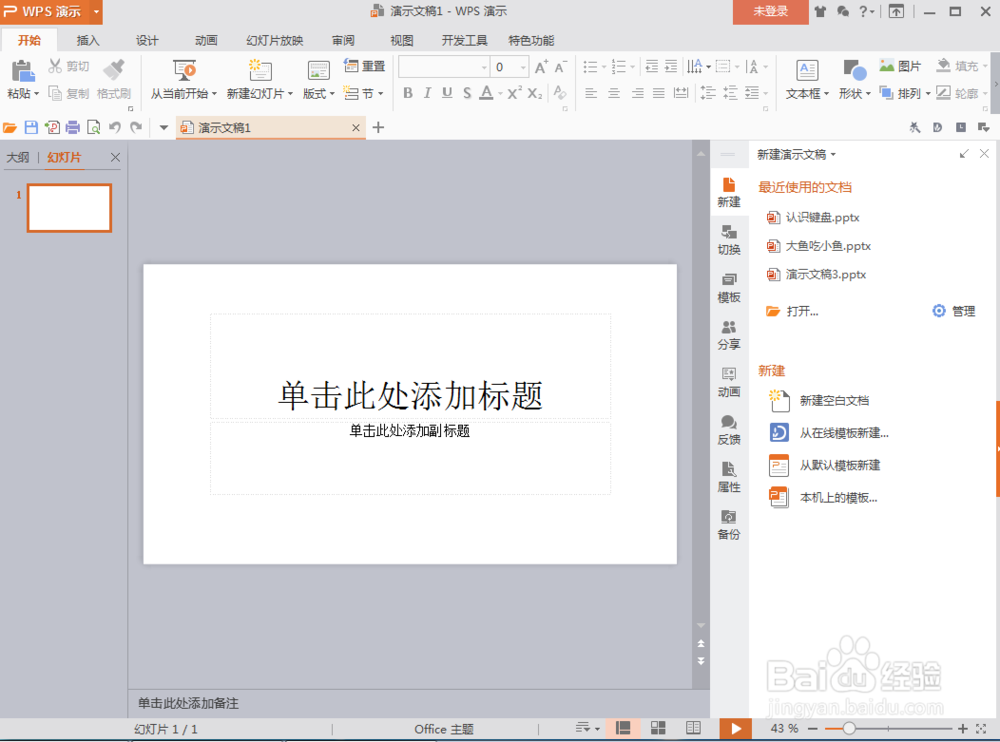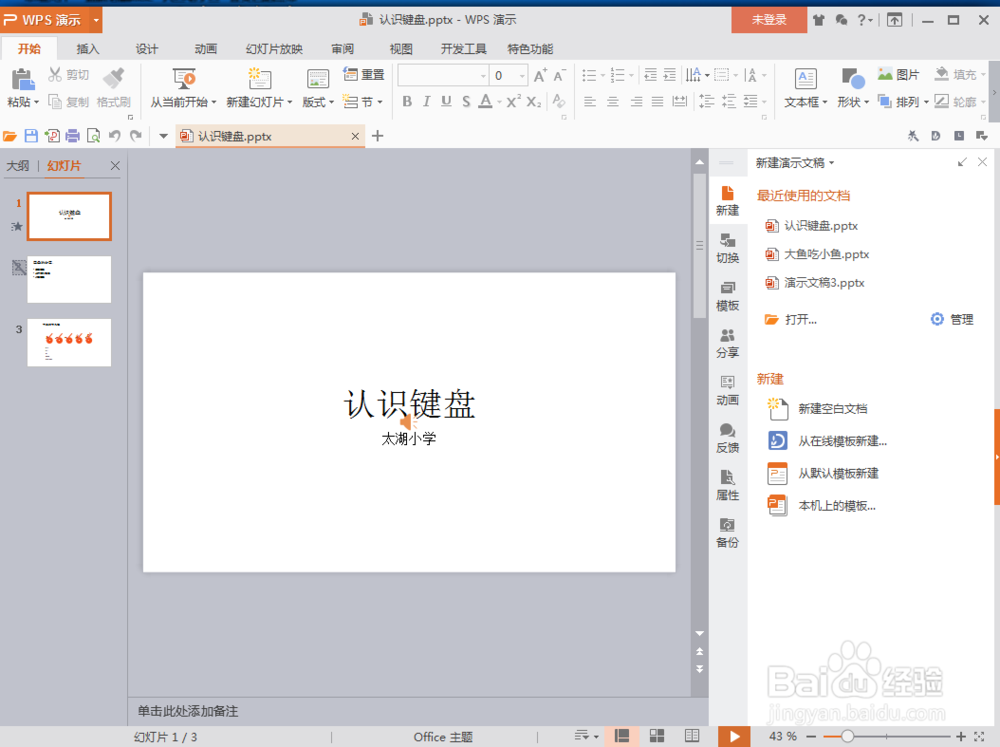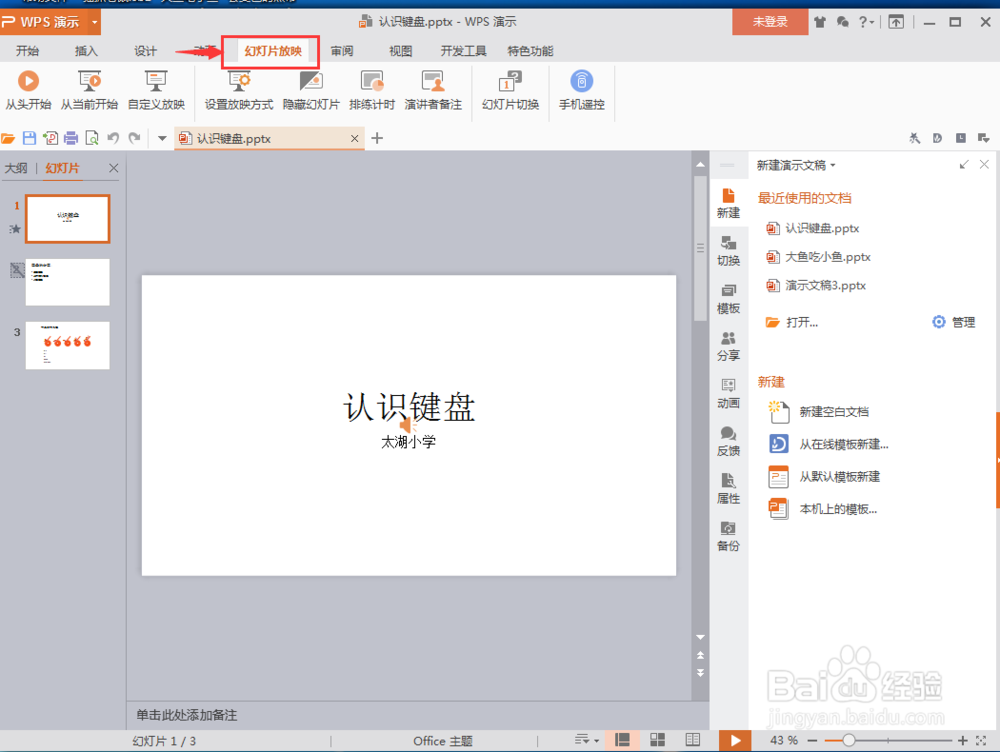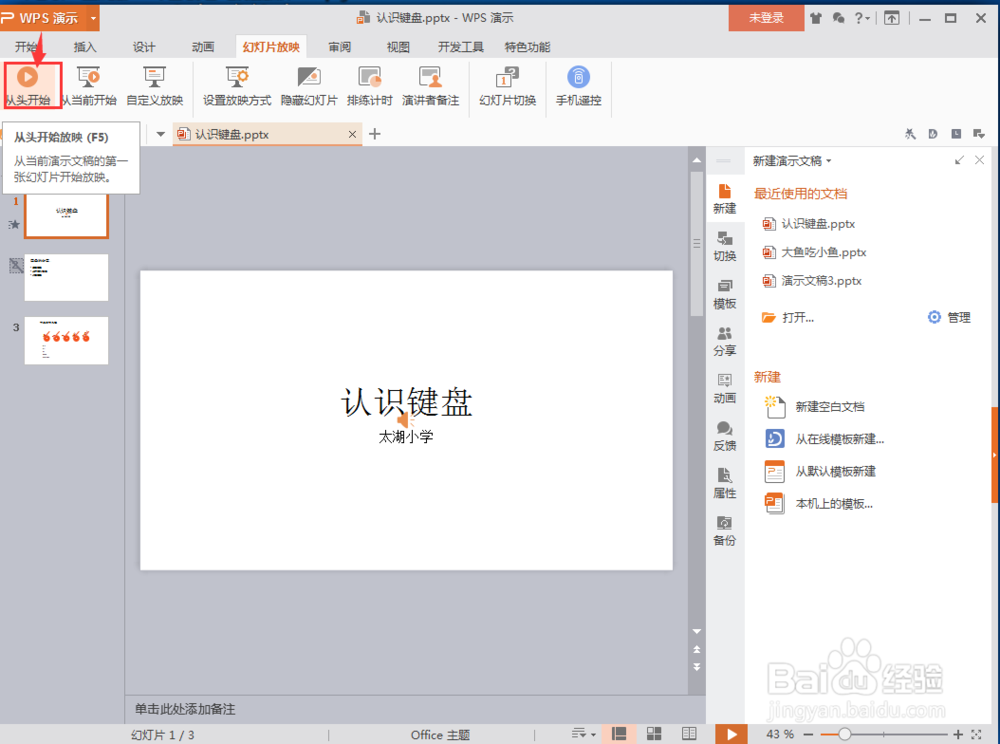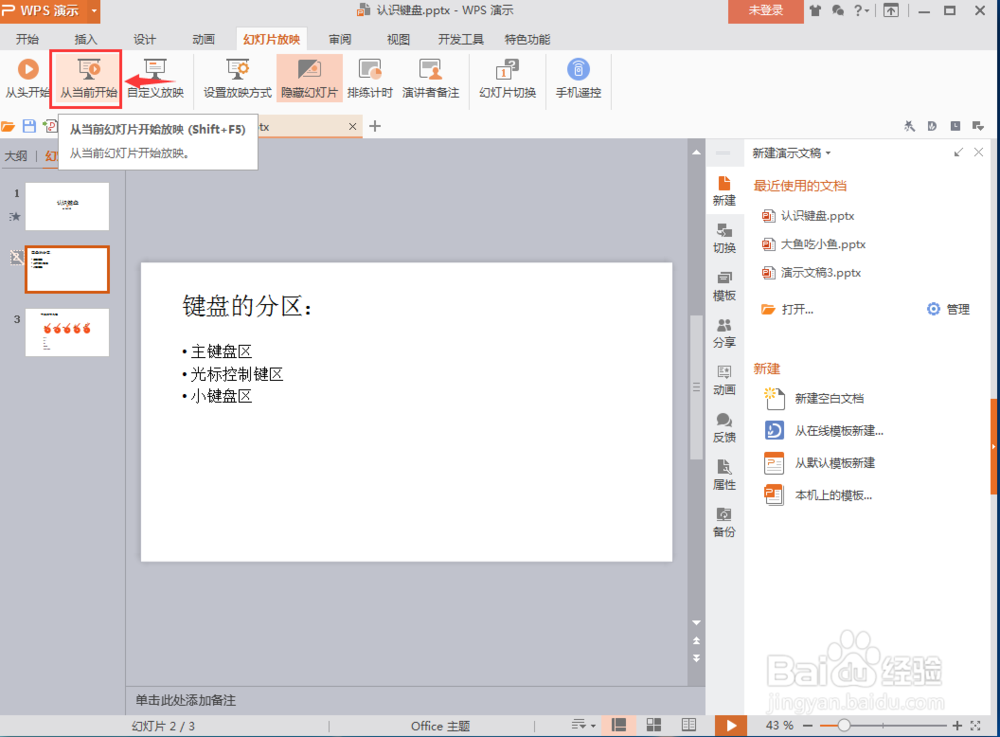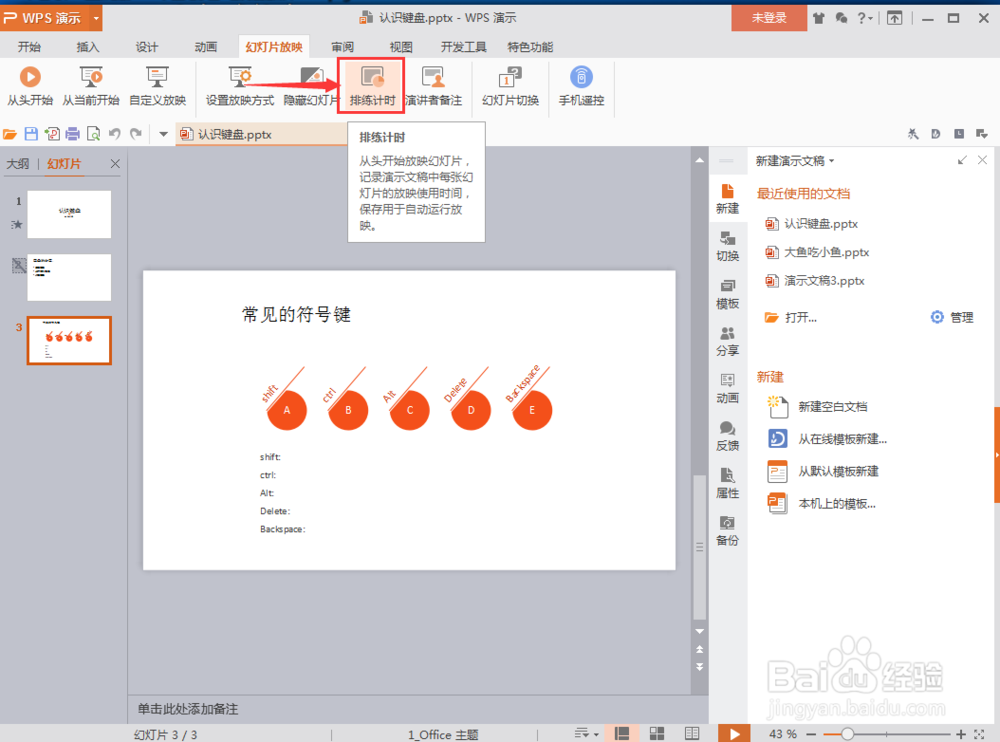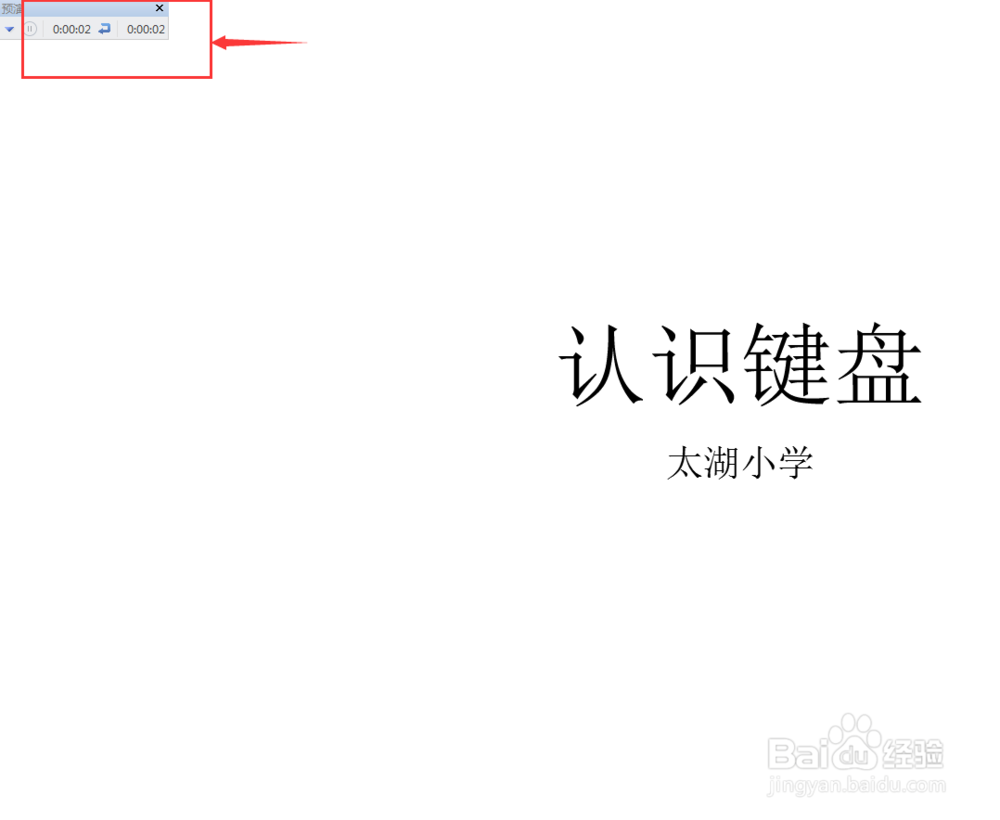怎样在wps演示文稿中设置幻灯片放映方式
1、打开wps演示文稿,进入其主界面;
2、打开事先制作好的课件;
3、点击幻灯片放映;
4、点击从头开始或者按快捷键F5;
5、就可以从幻灯片的第一张开始播放;
6、点击从当前开始或者按shift+F5;
7、就可以从当前开始播放,不用点从头开始,避免放过的内容又重复出现;
8、我们还可以点击排练计时;
9、就可以方便地在备课时通过预演,了解讲授相关内容所需要的时间。
声明:本网站引用、摘录或转载内容仅供网站访问者交流或参考,不代表本站立场,如存在版权或非法内容,请联系站长删除,联系邮箱:site.kefu@qq.com。
阅读量:44
阅读量:68
阅读量:72
阅读量:43
阅读量:56